七年级信息技术下册教案Word文档下载推荐.docx
《七年级信息技术下册教案Word文档下载推荐.docx》由会员分享,可在线阅读,更多相关《七年级信息技术下册教案Word文档下载推荐.docx(26页珍藏版)》请在冰豆网上搜索。
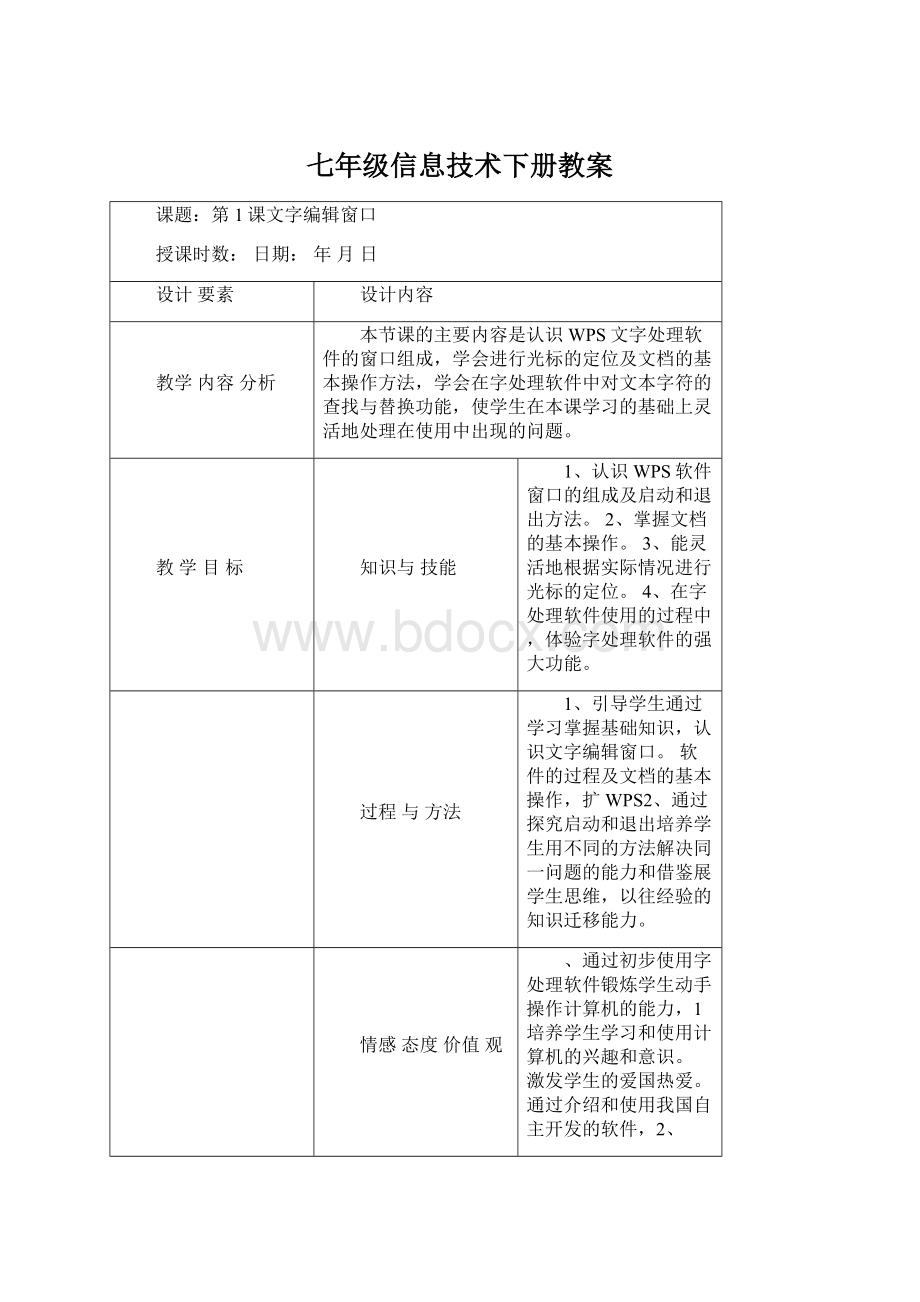
鼓励学生利用知识的迁移性来探究新知
教学策略
WPS文字编辑软件的教学围绕培养学生动手操作能力来运行,教师占用的课堂时间不应过长,而是给学生留够充足的上机时间。
教学过程中,采用讲解法、学生自主学习、上机实践等多种教学方法的结合,达到教学目的。
同时,教师在教法中要引申出许多问题让学生去思考,学生通过思考和观察了解本节课的知识点。
教学资源
1、信息技术课本2、传奇世纪多媒体教学系统3、教学光盘
4、WPSOffice软件
板书设计
一、打开文字编辑窗口
二、输入文本
三、文档的基本操作1、新建文档2、保存文档3、打开文档4、关闭文档
四、光标定位
五、剪切、复制、粘贴
六、查找与替换
七、撤消与重复
教学活动
教学环节及教学内容
教师活动
学生活动
教学媒体使用预期效果
1、计算机除用来上网发邮件、处理图像学生回顾所学的旧知引导学生利复习提问,引入用知识迁移识,积极思考并回答文件、音乐文件和管理文件外,还有一新课法学的新知教师提出的问题个重要的作用是文字处理功能,你们听激发兴趣,分层识学生在教师的点拨和说过或使用过哪些处理软件。
自学了解本节课、如何利用“写字板”输入文章?
(引自主学习的方式下完2一、启动与关闭的学习内入)成自学内容WPS2000
容,有目的简介学生根据以前所学的WPSWPS窗口二、地展开学习给出学习要点知识,结合课本,回1、窗口组成教师可找学答教师提出的问题1、启动与关闭WPS20002、输入文本生演示,激教师提问:
除了书本上介绍的方法外,学生上机实践,在实发学生的学践中总结插入和改写WPS2000有无其它启动的方法习兴趣,让、WPS窗口的组成状态的区别1学生体会成教师在学生总结的基础上再次强调窗口功的喜悦的组成
鼓励学生多、插入点2
上机实践,即确定插入文本的位置
在实践中探3、插入改写状态
索新知教师提问:
在插入和改写状态下输入文
本有何区别文档的基本操作有:
新建、保存、打开学生自主学习,上机这些操作学文档的基三、生在以前的实践文档的各项基本和关闭文档
本操作1、新建文档软件学习中操作
2、保存文档、都使用过,学生看书自主学习光标定位四、
3应该都会用学生上机实践,进行、打开文档五、查找与替3、关闭文档光标定位的学习对于光标定在编辑文档或是阅读材料时,都要用到位的几种方学生自主学习,上机换
光标定位操作法,可能学完成书中的例题1、查找文本1、使用光标键定位生对于使用学生在教师讲解演示使用光标移动键可进行光标的定位光标定位框后,再次上机实中
2、使用鼠标定位光标不3、光标定位框太熟悉,可
1重点练习、查找文本
“查找”操作用于查找文档中文本字符对于文本的或特殊符号查找,简单教师演示并总解查找文件的方法,并对易学,学生学生在操作过程中出现的共性问题进行应该都能掌总结握,难点在于特殊符号的查找2、替换字符学生自主学习,上机培养学生自、替换字符2
主学习的能,并布置任务:
“替换”功能有何用?
你能2完成书中的例3、查找或替独立完成书中的例题2总结替换的功能。
吗?
力和归纳总
3学生在听完教师的讲、查找或替换方式的操作选结的能力换选的设置
培养学生发解演示后,上机实践教师演示并讲解查找或替换对话框中各.
复剪切、六、制和粘贴撤销与重七、复课堂小结教学设计评价授课时数:
选项的功能和使用教师提问:
剪切、复制和粘贴的操作,从我们学习计算机以来,已进行多次操作,谁能来给我们大家边演示边讲解啊?
功能:
可以撤销或重复最近执行过的一次操作让学生对已学知识进行回顾性小结,教师引导学生归纳总结
主动举手的同学为其它学生演示和讲解剪切、复制和粘贴操作步骤学生上机自主学习,并总结出这两个按钮的功能学生与教师共同总结
现问题、解决问题的能力让学生充当小教师为其它同学讲解,即能体会成功感,又让其它学生容易接受如果时间允许,可让学生边演示边讲解功能
本节教学设计的采用的方式是:
以理论学习为基础,以教师设疑引导、示范为出发点,以动手操作为核心,以完成目标任务为归宿,采用任务驱动式教学法,启发、引导教学法,在教学实践中,注重任务的提出,学生小组合作学习,教师巡视每一个学生,必要时结合本课的知识占进行个别辅导,让学得不扎实的学生也能尝受到成功的喜悦。
第2课文档格式与图文符号日期:
年月日
本节为字处理软件教学内容的第2课,由于WPS具有强大的编辑、排版功能,本节的重点是学会对设置字符格式,设置段落格式、插入艺术字,难点是用公式编辑公式与议程,通过本课的学产,掌握对文档、字符、段落与艺术字的编辑与设置。
教
学目
知识1、学生在探究中掌握字体、段落的设置的多种方法。
、学会编辑简单的公式与方程。
与2、培养学生进行简单的排版的基本能力。
3技能
标
过程1、经过教师讲解演示,学生动手操作的过程掌握字体的设置及段落的设置。
2、通过小组议一议、试一试的方法,进一步培养学生探讨问题、相互协作与的能力。
方法情感态度价值观
注重教学过程师生间、生生间情感交流,鼓励学生大胆尝试,培养他们积极进取的精神,通过自己对字体与段落格式的精心设计,逐步培养学生的审美意识。
学习学生的计算机知识参差不齐,但都学习了Windows的基本操作、汉字
的基本输入和编辑,学生的模仿能力强,对于所学知识和技能有种欲者
望的想法,以往的经验表明,学生对图片、艺术字等内容很感兴趣,特征
但综合运用所学知识的能力还比较弱。
分析
字体与段落格式的设置方法
字体的设置与合理搭配
注重与美术学科的整合,提高学生的审美能力,鼓励学生大胆上机实践
通过创设学生有生活体验的有趣味的情境,结合知识本身的特点,完成教师引导学生自主创设的主题任务,让每个学生在做中学、学中乐做到自主学习、探究学习。
在活动体验中获得经验,培养学生的探索精神,提高学生的信息素养。
1、信息技术课本2、教学光盘3、传奇世纪多媒体教学演示系统
第2课文档格式与图文符号
一、设置字符格式
1、设置字体与字号2、设置字形3、添加下划线
二、设置段落格式板书
1、段落的一般格式2、设置缩进方式设计
三、修饰字符
1、文字的简单修饰2、艺术字效果
四、使用符号
1、使用软键盘
教学环节及教学媒体使用学生活动教师活动预期效果教学内容
创设情境通过问题的设置、展示一篇经过精心编辑学生仔细观察两学习新课篇文章,回答教师排版的文章和未经排版学生的回答、教师一、设置字符格式提出的问题的总结,让学生了的文章
、设置字体与字1解这节课的学习提出问题:
哪篇文章的学生仔细看导入号框里的内容,再次版式更好看?
好在什么内容
明确本节课内容让学生再次体会地方?
学生上机实践,查教师在学生回答的基础到WPS具有强大的看安装的字体编辑排版功能上进行总结、评价
学生上面实践,完WPS利用还可以根据需培养学生自主学成教师布置的任要编辑文稿中的文字、习的能力和主动探索求知的欲望务段落格式,使之更为美
字体的设置简单观,便于阅读。
、
易学,学生应该可一、设置字符格式
以掌握1、设置字体与字号
布置任务:
请同学们仔细观察一下,自己使用的计算机中安装有哪些
字体?
单击“格式”----“字体”
打开字体对话框,观察一下都有哪些选项,并将第一自然段设置为黑体三号字。
2、字形2、设置字形学生自主学习,上在字体对话框中,
机实践,独立完成相应的选项设置3、添加下划布置任务:
将文章的第线一自然段的字符设置加教师布置的任务一目了然,学生应
二、设置段落学生上机完成粗并倾斜,字符间距设该可以独立完成
格式置为6培养学生自主学磅。
学生互相探讨交
3、添加下划线流,相互协作,共习和协作学习的
同完成教师布置布置任务:
为文章第一能力
这是本章节的重自段的第一句话,添加的任务
点也是难点,可给一段红色的波浪线。
学生认真听教师
的讲解后,再次机学生充足的上机二、设置段落格式
上机实践,把自己时间1、段落的一般格式
的文章编辑的更布置任务:
请将下面一可找部分同学,展示他们制作的精美观。
篇文章排版成你们认为
美文档最美观的样式。
教师四处巡视,为学习有困难的小组及时给予帮助
教师对学生在操作过程中出现的共性问题进行总结、评价。
你能把你刚才编辑的文章再完善一.
下,让它变得更美观吗?
2、缩进格式2、设置缩进方式学生看书自主学鼓励学生大胆用
习,为段落设置不使用缩进方式,可以获四、修饰字符自己的语言去总
同的缩进方式,并结,并对表现好的五、编辑公式得不同的排版效果。
请为下面一根据实践结果,总与方程学生及时给予表
段文字设置不同缩进方结出不同的缩进课堂小结扬
操作简单易学,同方式显示出的不式,并观察其效果,总学们应该都能掌同的效果结出不同的缩进方式有
握什么不同?
学生在观看完演
本小节内容做起示后上机实践教师进行演示和总结
来比较复杂繁琐,、插入艺术字学生在观看教师1
演示的过程中,弄教师演示插入艺术字的其实很简单,只要清楚公式框的三给学生留够充足方法与步骤
的上机时间布置任务:
请将你的名种状态及转换方
完成快的同学,可字制作成精美的艺术字式
教师演示书并讲解书中学生上机实践,完以让他们完成例成书中的例题题例题6。
6
学生们可以相互协作学习,完成书5中的例
师生共同小结本课的知识点
教本教学设计的实践中,教师本着学生为本的思想,采用任务驱动教学学模式对整个教学过程进行巧妙的安排。
在教学方法上,又以学生自主学设习为核心,积极引导学生实践,使学生通过实践掌握字符格式和段落格式计
的设置,整个课堂充满了自主学习、协作学习的氛围,从而提高了教学效评果,达到了预期目标。
价
第3课排版与打印
年月日
设计
设计内容要素
本课的教学内容是掌握文档的排版方法,学会使用模板简化排版,教学
学会在文件打印之前进行页面设置。
通过本课及时前两课的学习,学内容
生已经学会了制作漂亮的文档,并对其进行简单的排版及打印工作。
1、掌握页面设置的基本方法及实现图文混排的方法。
知识、掌握创建文本框、编辑文本框的方法。
2与
、掌握设置文本框格式的方法和步骤,培养学生自主学习的能3技能
力和互相评价的能力。
过程学与目方法标情感态度价值观
、通过采用任务驱动的方法,在文档中插入各种对象如图片、1让学生感受字处理软件的强大功能。
艺术字、文本框等,、发挥学生的设计才能和创意,并学会评价作品。
2、锻炼学生自主探索和综合实践操作的能力。
3
1、在学习制作电子贺卡的同时,鼓励学生大胆发挥自己的设计才能,制作出图文并茂的作品,促进学习形成良好的审美观。
2、使学生对“字处理”软件的功能有进一步的了解,激发学生的求知欲。
通过一段时间的系统学习,学生基本上都能熟练地使用汉字输入法在学习
WPS进行文章的编辑,但是我认为有两点可能需要注意:
者其一学生掌握
程度参差不齐,毕竟学生信息技术基础的程度不同,这种问题在综合特征
课上尤其突出,要采用分层教学法。
1、掌握页面设置的基本步骤2、文本框格式的设置
教学难点
文本框的格式设置及修饰
鼓励学生自主学习,小组研究共同突破难点
采用创设情境、德育渗透、指导法、民主评价,以任务驱动模式,层层递进来达到教学效果,让学生带着任务学,并能很好的运用知识的迁移来帮助自己学习,最后汇报学习成果,共同进行民主评价。
4、WPSOFFICE字处理软件
第3课排版与打印
一、普通版面文档
1、页面设置2、图文混排版面
二、使用文本框1、创建文本框2、编辑文本框三、设置文本框格式
1、设置颜色线条与背景图案
2、设置文本框尺寸
3、位置与绕排
创设情境、导入新课学习新课一、普通版面文档1、页面设置
同学们,你们知道母亲节是哪一天吗?
妈妈整天为我们的生活与学习操劳。
我们应该学会感恩、学会回报,在母亲节到来之际,让我们为
学生观看教师展示的贺卡,并展开思考,回答教师提出的问题学生看书、听教师介绍,了解和认识
用贺卡导入,吸引学生的注意力,促使学生产生想要了解的欲望,也可调动学生学习的积极性。
她们送上祝福吧。
组成贺卡的对象通过学生的讲解,
学生上机实践,打WPS制学生了解了本节展示上届同学用开页面设置对话课的主要学习内作的贺卡
贺卡是由图片、艺术字、框,自主学习页面容
文本框等对象组成的,的设置,说出自己培养学生自主学对页面设置对话还可以添加美丽的背景习的能力,并四处巡视随时准备接框功能的理解图案。
受学生的提问一、普通版面文档学生再次上机实
践,对选项中的各1、页面设置通过学生的自主
参数进行设置布置任务:
请打开页面学习和教师的反
复强调,学生应该设置对话框,看看都有都能掌握哪些选项?
能实现哪些
功能?
教师在学生自主学习和总结的基础上,再次进行讲解和演示,对学生出现的共性问题进行强调和补充
从应用需求入手,、图文混排版面学生接受任务,上2、图文混排1
激发学生的学习⑴布置任务:
请同学们版面机实践,创建文档
二、使用文本为自己的妈妈做贺卡并输入文字、插入兴趣,从而掌握图框文混排的方法图片吧,输入你想要说的话
及能表达你心情的图片学生当小老师,演根据巡视任务完
教师巡视、检查,在学示教师提出的问成的情况,本小节的内容的讲解可生完成任务的过程中发题的解决方法
学生上机实践,自详可略现问题。
并将问题提出
主学习调整图片提学生,找到图片来,让学生共同探讨解工具栏,在实践中决。
大小的方法与步
⑵布置任务:
为了贺卡的整掌握各个功能按骤
体美观,你们可以调整插入.
图片的大小。
学生看书了解文钮的使用方法。
教师就学调整和修改图片的本框的用途,并上任务简单,在书本结果进行总结和评价二、使用文本框机实践创建文本的指导下,学生应1、创建文本框该都能学会创建框布置任务:
看书并上机实践,掌握创建文本框的方法文本框方法
教师总结、评价学生看书自主学习,为鼓励学生大胆用自己2、设置缩进方式、缩进格式2
使用缩进方式,可以获得不段落设置不同的缩进的语言去总结,并对表四、修饰字符同的排版效果。
现好的学生及时给予方式,并根据实践结总结出不同的缩进表扬布置任务:
请为下面一段文果,编辑公式五、字设置不同缩进方式,并观方式显示出的不同的操作简单易学,同学们与方程察其效果,总结出不同的缩应该都能掌握效果
进方式有什么不同?
学生在观看完演示后本小节内容做起来比课堂小结
教师进行演示和总结较复杂繁琐,其实很简上机实践2学生在观看教师演示、插入艺术字只要给学生留够充单,教师演示插入艺术字的方法足的上机时间弄清楚公式的过程中,
与步骤完成快的同学,框的三种状态及转换可以让
请将你的名字制方式他们完成例题6
作成精美的艺术字学生上机实践,完成书教师演示书并讲解书中例题中的例题6。
学生们可以相互协作学习,完成书中的例5
在教学方法上,又以学生自主学设习为核心,积极引导学生实践,使学生通过实践掌握字符格式和段落格式计的设置,整个课堂充满了自主学习、协作学习的氛围,从而提高了教学效评果,达到了预期目标。
价
第4课简单表格
设计要素.
设计内容
本节课的教学内容是掌握在WPS表格的建立、表格的修改、表格的教学修饰、表格的设置,是一个相对比较独立的内容。
在教学中,通过内容创设丰富有趣的情境,让学生感受到表格的强大魅力,鼓励他们主分析动参与学习。
知识与
技能教学目过程与方法标情感态度价值观
1、学会创建表格的几种方法
2、学会对表格进行行高、列宽的调整和合并单元格,学会制作斜线表头,单元格对齐方式等操作。
、学会设置表格的外观3
1、通过讲述法和练习操作法,使学生同步掌握基本知识点。
2、通过设问法、讨论法总结学生遇到的问题。
1、利用教学过程中设置的认知冲突,激发学生的求知欲。
、运用电教媒体形象化手段,诱发学生的乐学情绪和创新意识。
2
学习通过前几节课的学习,同学们对WPS文字编辑软件已经有一定程度的了解,所以者在本节课中教师讲解实例和学生操作起来就比较容易一些,在讲解操作流程时,特征要与学生共同分析、讨论,将复杂的操作过程简单化,促使学生容易掌握和理解。
分析
教学重点
1、制作简单的表格及美化表格
教学难点
利用表格工具栏按出,制作出所需的不规则的表格
解决办法
多上机实践,掌握表格工具栏按钮的功能
教学策略
采用“任务驱动教学法”提高自主学习的能力,让学生在掌握知识与技能的同时,掌握科学的学习方法。
这样,在体现学科特点的同时,培养了学生的学习兴趣,培养学生对学科的兴趣以及教会学生学习是重中之重。
教学资源
1、信息技术课本2、教学光盘4、WPSOFFICE字处理软件
板书设计
第4课简单表格
一、生成
二、编辑表格、调整表格尺寸21、选定表格三、表格工具栏四、设置表格外观1、制作表格、输入文本2.
3、填充背景
教学活动
教学环节及教学媒体使用教师活动学生活动教学内容预期效果学生谈谈自已体会到学生可能回答的不全创设情境、导教师展示文字版的值日表、的使用表格的意义课程表和表格版的值日表、入新课面,教师可给予补充,学生看书后,上机实课程表。
并对回答比较完整的学习新课
践练习,学习用窗口学生给予表扬一、生成表格教师提问:
你们从它们的对菜单和插入表格按钮学生在小学时也曾经比中,体会到表格的强大功二、编辑表格两种方法创建表格学习过在字处理软件能吗?
学生听教师讲解和演中插入表格,所以学一、生成表格
示表格的本种状态,、使用插入表格命令生应该都能掌握。
1并学会三种状态的转使用窗口菜单:
“表格—插让学生学会并掌握这换方法入—表格”命令可以生成表一知识点,会为他们格学习后面的知识带来很大的好处。
、使用“插入表格按钮”2布置任务:
用以上两种方法列的表5行6分别创建一个格教师总结、评价、选定表格1一般状态、表格有三种状态:
选定状态、编辑状态教师演示并讲解表格的三种状态适用的情况以及如何转换2、选定表格的布置任务:
看书自习,学会学生自主学习,上机操作步骤书上讲的很详细,学生应该都能行或列实践学会表格行或列表格行或列的操作和调整表掌握3、调整表格尺的选定,学会调整表格的大小
通过实例的讲解,更格的大小教师在学生上机实践的基础寸
能让学生尽快掌握工学生调出表格工具三、使用表格上进行总结和评价具栏中按钮的使用方“视图—工具栏—表格的边工具栏栏,观察都有哪些按法钮框”命令可以调出表格工具这是本节课的一个难观看教师的讲解和演栏
点,如果个别学生不教师演示创建一个不规则的示能独立完成,可让他表格,来演示和讲解表格工学生上机实践,利用们结成小组,协作完具栏按钮的使用方法表格工具栏制作出教师展示的不规则表格成布置任务:
你们能利用工具
学生听讲解并观看演栏创建出如下图格式的表格吗?
示
教师可找出做的又好又快的学生来充当小老师,为其它同学演示的讲解表格的制作
步骤
教师根据学生的上机情况进行归纳、总结
四、设置表格外观反馈练习课堂小结
教师通过演示书中制作一个精美日历表的过程,来讲解设置表格外观的过程与步骤。
布置任务:
你也能制作出这们的一个精美的日历吗?
教师展示一个经过精心设计的表格。
你们现在上机制作这样的一张表格,按上图进行外观的设置或者设置的比我的更美观教师四处巡视,为操作为困难的学生提供及时的帮助教师再就学生在操作过程中出现的共性问题总是进行总结和评价师生共同小结本课的知识点
学生观看演示并认真听教师讲解,知道设置表格外观的基本方法,并上机实践学生上机实践,首先制作表格,然后修饰表格在操作过程中有困难,可向同学或老师请求援助
通过教师的讲解与学生上机实践的方法,更能加深学生对所学知识和理解和灵活运用程度通过这个任务的驱动,会重新温习一遍本课的知识点,有利于知识的巩固。
培养学生协作学习和主动探究学习的能力
教学设计评价
在进行教学设计时,我能根据住处技术课程规范进行设计。
这节课从创设情境导入一直到课堂小结应该说是一条线,脉络非常清晰,但在一引起细节上还需要更好地精心组织、设计,力深圳市让整个课堂更加的活跃。
通过调整布局来加深印象,让学生成为课堂的真正主体,更好的培养学生的信息素养,完成教学任务。
第5课数字